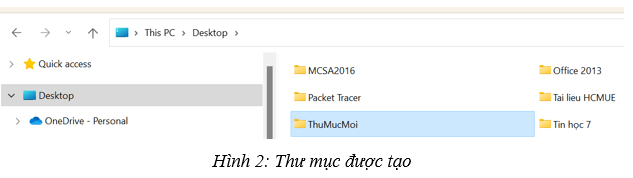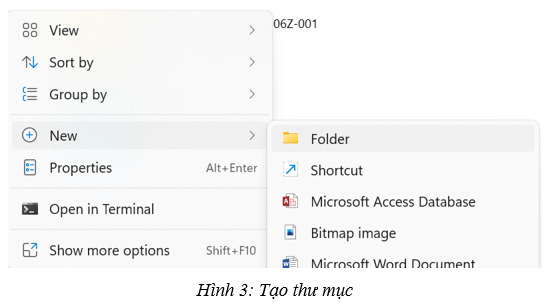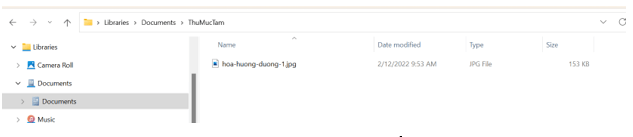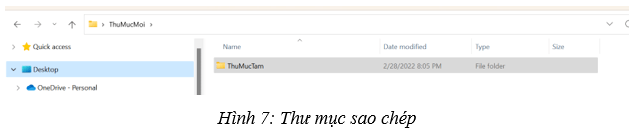Bài 1 trang 19: Tạo thư mục mới tên là ThuMucMoi trên màn hình nền Desktop và thư mục ThuMucTam nằm trong thư mục Documents.
Trả lời:
Tạo ThuMucMoi trên Desktop:
Bước 1. Mở File Explorer.
Bước 2. Nháy chọn Desktop.
Bước 3. Nháy chuột phải chọn New sau đó chọn Folder. (Hình 1)

Bước 4. Nhập tên thư mục và nháy chuột ra bên ngoài. (Hình 2)
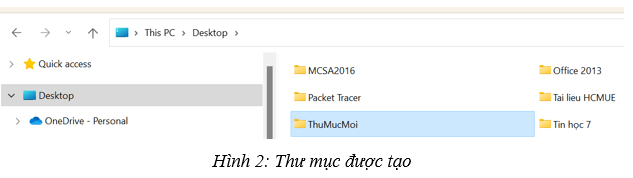
Tạo ThuMucTam trên Documents:
Bước 1. Mở File Explorer.
Bước 2. Nháy chọn Documents.
Bước 3. Nháy chuột phải chọn New sau đó chọn Folder. (Hình 3)
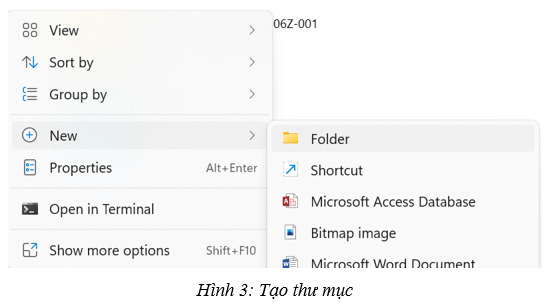
Bước 4. Nhập tên thư mục và nháy chuột ra bên ngoài. (Hình 4)
 Bài 2 trang 19:
Bài 2 trang 19: Sao chép tệp, thư mục.
Nhiệm vụ 1. Sao chép vài tệp (một tệp văn bản bất kì, một tệp ảnh bất kì,...) đến thư mục ThuMucTam.
Nhiệm vụ 2. Sao chép thư mục ThuMucTam vào trong thư mục ThuMucMoi trên màn hình nền.
Trả lời:
Nhiệm vụ 1:
Bước 1. Chọn tệp cần sao chép đến thư mục ThuMucTam.
Bước 2. Nháy chuột phải chọn Copy (hoặc nhấn tổ hợp phím Ctrl + C).
Bước 3. Sang thư mục ThuMucTam, nháy chuột phải chọn Paste (hoặc nhấn tổ hợp phím Ctrl + V).
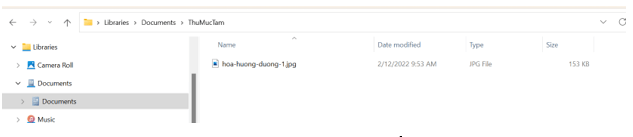
Hình 5: Tệp đã được sao chép đến thư mục
Nhiệm vụ 2:
Bước 1. Chọn thư mục ThuMucTam.
Bước 2. Nháy chuột phải chọn Copy (hoặc nhấn tổ hợp phím Ctrl + C).
Bước 3. Sang thư mục ThuMucMoi, nháy chuột phải chọn Paste (hoặc nhấn tổ hợp phím Ctrl + V).
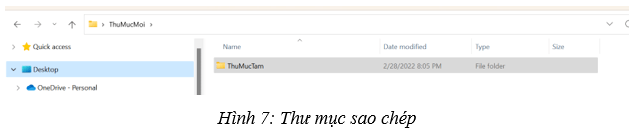 Bài 3 trang 19:
Bài 3 trang 19: Di chuyển tệp, thư mục.
Nhiệm vụ 1. Di chuyển các tệp đang có trong thư mục Documents\ThuMucTam sang ThuMucMoi trên màn hình nền.
Nhiệm vụ 2. Di chuyển ThuMucMoi thành thư mục con của Documents.
Trả lời:
Nhiệm vụ 1:
Bước 1. Chọn tệp trong thư mục ThuMucTam.
Bước 2. Nháy chuột phải chọn Cut (hoặc nhấn tổ hợp phím Ctrl + X).
Bước 3. Sang thư mục ThuMucMoi, nháy chuột phải chọn Paste (hoặc nhấn tổ hợp phím Ctrl + V).
Nhiệm vụ 2:
Bước 1. Chọn thư mục ThuMucMoi.
Bước 2. Nháy chuột phải chọn Cut (hoặc nhấn tổ hợp phím Ctrl + X).
Bước 3. Sang thư mục Documents, nháy chuột phải chọn Paste (hoặc nhấn tổ hợp phím Ctrl + V).
Bài 4 trang 20: Đổi tên tệp, đổi tên thư mục.
Nhiệm vụ 1. Đổi tên vài tệp đang có trong thư mục Documents\ThuMucMoi, thêm vào cuối tên “_tam” hoặc tên mới khác tuỳ ý. Chú ý không thay đổi phần đuôi mở rộng.
Nhiệm vụ 2. Đổi tên thư mục ThuMucMoi thành ThuMucXoa.
Trả lời:
Bước 1. Chọn tệp cần đổi tên trong thư mục ThuMucMoi.
Bước 2. Nháy chuột phải chọn lệnh Rename, tiến hành thay đổi tên mới.
Nhiệm vụ 2:
Bước 1. Chọn thư mục ThuMucMoi.
Bước 2. Nháy chuột phải chọn lệnh Rename, tiến hành thay đổi tên thành ThuMucXoa.
Bài 5 trang 20: Xoá tệp, xoá thư mục.
Nhiệm vụ 1. Xoá các tệp trong ThuMucXoa.
Nhiệm vụ 2. Xoá tất cả các thư mục vừa tạo ra trong bài thực hành.
Trả lời:
Nhiệm vụ 1:
Bước 1. Chọn tệp cần xóa trong thư mục ThuMucMoi.
Bước 2. Nháy chuột phải chọn lệnh Delete (nếu có thông báo thì nháy Ok để xóa).
Nhiệm vụ 2:
Bước 1. Chọn thư mục cần xóa.
Bước 2. Nháy chuột phải chọn lệnh Delete (nếu có thông báo thì nháy Ok để xóa).
Vận dụng trang 20: Trong máy tính thường có một số tệp bài hát rải rác nhiều nơi. Hãy tìm và di chuyển tất cả tệp bài hát ấy tới thu mục Music và tổ chức thành các thư mục con, phân loại theo cách mà em muốn để tiện truy cập.
Trả lời:
Đầu tiên ta chọn tệp bài hát, sau đó nháy phải chuột chọn Cut. Tiếp theo ta đến thư mục Music, nháy chuột phải chọn Paste. (thực hiện trên Windows 11)